如何查看U盘隐藏文件 - 完整解决方案
如何查看U盘隐藏文件 - 完整解决方案
在日常使用U盘时,有时会发现文件突然消失不见,这很可能是文件被隐藏了。本文将详细介绍3种查看U盘隐藏文件的有效方法,帮助您快速找回重要数据。
方法一:通过文件夹选项显示隐藏文件
将U盘插入电脑USB接口
打开"此电脑"或"我的电脑"
右键点击U盘图标,选择"打开"
点击窗口上方的"查看"选项卡
勾选"隐藏的项目"复选框
隐藏文件将以半透明图标显示
方法二:使用CMD命令显示隐藏文件
对于更顽固的隐藏文件,可以使用Windows命令行工具:
1. 按Win+R打开运行窗口
2. 输入cmd并回车
3. 输入U盘盘符(如E:)并回车
4. 输入命令:attrib -h -s -r /s /d *.*
5. 等待命令执行完成
这个命令会移除U盘中所有文件的隐藏、系统和只读属性。
方法三:使用专业工具恢复隐藏文件
如果上述方法无效,可能是文件被病毒恶意隐藏,建议:
使用杀毒软件全盘扫描
使用专业数据恢复软件如Recuva
在PE系统中查看U盘文件
常见问题解答
Q:为什么U盘文件会被隐藏?
A:通常由病毒感染、人为设置隐藏属性或系统错误导致。
Q:显示隐藏文件后还是找不到怎么办?
A:可能是文件被彻底删除,建议使用数据恢复软件尝试恢复。
Q:如何防止U盘文件被隐藏?
A:定期杀毒、避免在公共电脑直接打开U盘、重要文件备份。
通过以上方法,您应该能够成功查看并恢复U盘中的隐藏文件。如果问题仍然存在,建议咨询专业数据恢复服务。